Nu este niciodată o idee rea să vă eliminați informațiile personale dintr-un fișier înainte de a-l partaja. Aplicațiile Office pot stoca informații personale în fiecare fișier pe care îl creați, ceea ce înseamnă că toți cei care primesc acel fișier vor avea informațiile dvs. Iată cum să-l eliminați.
Salvați o copie a fișierului dvs
Să începem cu începutul; dacă intenționați să eliminați oricare dintre informațiile dvs. personale dintr-un fișier, este posibil să nu puteți restabili datele odată ce acestea dispar. Având în vedere acest lucru, este o idee bună să aveți un fișier de rezervă la îndemână. Pe lângă faptul că aveți o copie a documentului original, asigurați-vă că îi dați un nume distinctiv, astfel încât să știți ce fișier este care.
De exemplu, ați putea avea o expunere de diapozitive pe care ați prezentat-o la o conferință de vânzări. După conferință, poate fi necesar să trimiteți acea prezentare clienților dvs. În acest caz, ați dori să faceți o copie a fișierului original și apoi să eliminați informațiile personale din copia clientului. De asemenea, ați dori să vă asigurați că nu trimiteți o copie greșită, așa că dați-i un nume clar!
![]()
După ce ați salvat o copie a fișierului, deschideți-o și eliminați informațiile.
Inspectați-vă prezentarea pentru a elimina informațiile personale
După ce ați deschis copia fișierului din care doriți să eliminați informațiile, selectați fila „Fișier”. Odată selectat, veți fi automat la subfila „Informații”. Aici, faceți clic pe butonul „Verificați problemele”.
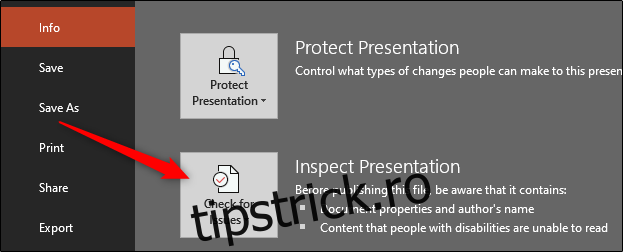
Selectați „Inspectați documentul” din meniul care apare.
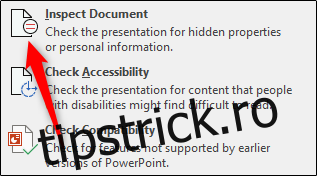
Odată selectat, va apărea fereastra „Inspector de documente”. Spune PowerPoint ce tipuri de conținut ați dori să le inspecteze bifând caseta de lângă fiecare opțiune.
După ce sunteți gata, faceți clic pe „Inspectați”.
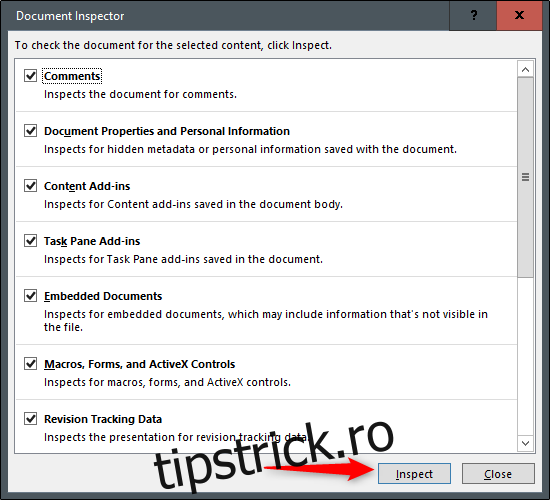
Rezultatele inspecției vor apărea. Dacă vedeți o bifă verde lângă o secțiune, atunci nu a fost găsit niciun element și nu este necesară nicio acțiune suplimentară. Cu toate acestea, dacă vedeți un semn de exclamare roșu, înseamnă că au fost găsite informații în acea secțiune. Examinați-l, apoi selectați „Eliminați tot” din fiecare grup care conține informații sensibile.
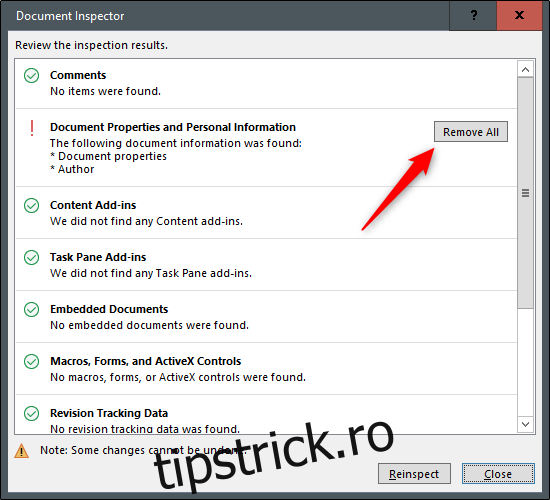
Acum veți primi un mesaj care vă anunță că informațiile au fost eliminate cu succes. Ca o chestiune de bună practică, reinspectați documentul pentru a vă asigura că toate datele au fost eliminate. Continuați și faceți clic pe „Reinspectați”.
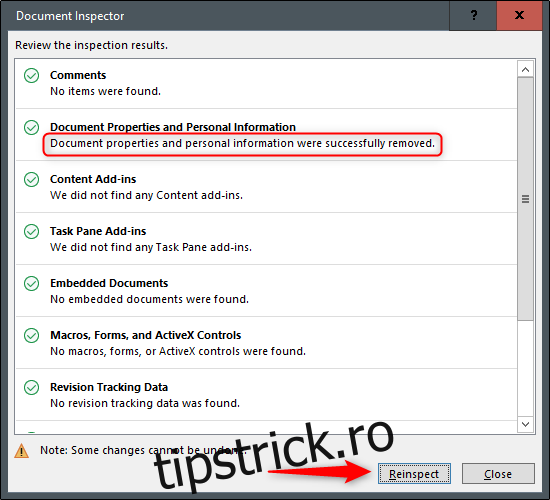
Va trece din nou prin procesul de inspecție. Dacă a omis ceva, te-ar anunța. În timpul reinspecției noastre, totul a fost verificat. Cu toate acestea, se întâmplă greșeli, iar tehnologia nu este perfectă. Acest lucru întărește și mai mult de ce este întotdeauna o idee bună să verificați și să verificați din nou înainte de a trimite ceva, mai ales când vine vorba de datele dvs. personale.
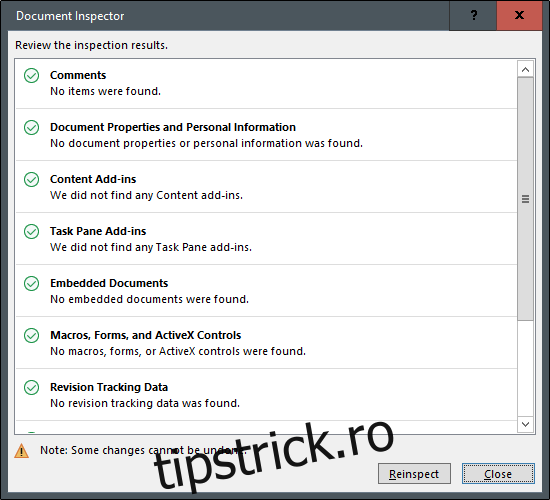
În cele din urmă, salvați fișierul. Este posibil să observați că dimensiunea fișierului PowerPoint a fost redusă. Acest lucru este grozav, deoarece nu este întotdeauna posibil să trimiteți documente extrem de mari prin e-mail. Apropo, acesta este ultimul pas. Deci ce mai aștepți? Distribuie prezentarea ta!
